Иногда в работе смартфонов случаются ошибки, связанные с работой программ. И чаще всего от пользователей можно услышать вопрос, почему с Google Play не загружаются приложения.
Проблема заключается в следующем: при установке какого-либо приложения, появляется шкала загрузки, но больше ничего не происходит. В некоторых случаях вылетает ошибка «Загрузка остановлена».
Если вы начнете останавливать или обновлять загрузку, то это ничем не поможет.
Простейшие способы решения проблемы

В некоторых случаях устранить проблему вам помогут удаление обновлений Google Play и очистка кэша.
- Чтобы отказаться от обновлений, зайдите в «Настройки», дальше в «Приложения» и выберите «Управление приложениями».
- Здесь нужно найти «Google Play Market»и кликнуть по этой строке.
- В появившемся окне нажмите «Удалить обновления».
- Теперь зайдите в «Настройки кэша» и выберите пункт «Очистить кэш».
- После этих действий запустите маркет, согласитесь с условиями и попробуйте что-нибудь загрузить.
Сбой плей маркет на андроид магнитоле Т8
Если проблема не решена

Что же делать, если вы удалили обновления и почистили кэш, но загрузка не происходит?.
Тогда можно попробовать более радикальный способ устранения проблем.
- Зайдите в «Настройки» , кликните по пункту «Приложения» и зайдите в «Все».
- Теперь в «Google Play Маркет», в «Google Services Framework» и в «Сервисы Google Play» последовательно выполняем эти действия: остановить, дальше — удалить данные, и в конце — удалить обновления.
- Теперь нужно зайти в меню «Настройки» и выбрать «Аккаунты — Google», там находим «Настройки синхронизации аккаунта» и со всех пунктов снимаем метки.
- Перезагрузите устройство.
- Ничего не открывая, заходим сразу в «Настройки — Аккаунты — Google» и проставляем все метки обратно. В этот момент может вылезти ошибка синхронизации. Не обращайте на нее внимания. Снова перезагрузите телефон.
- Запустите маркет, теперь все проблемы должны быть решены. Единственный недочет – это возможный долгий запуск при первом открытии программы.

Сергей Семенов, 31 год Аналитик, журналист, редактор
Настоящий мобильный эксперт! Пишет простым и понятным языком полезные статьи и инструкции мобильной тематики, раздает направо и налево наиполезнейшие советы. Следит за разделом «Статьи и Лайфхаки».
Источник: mob-mobile.ru
Не обновляется YouTube на старом андроиде.Исправляем.
Исправлено: сбои или неработоспособность игр и приложений на Android 13

Android 13 довольно новинка на рынке, и пользователи Pixel уже познакомились с ней в предварительной версии для разработчиков, а также в общедоступной бета-версии. Но похоже, что некоторые пользователи все еще сталкиваются с многочисленными ошибками, зависаниями, сбоями и т. д. на своих устройствах с приложениями и играми. Хотя Android 13 предлагает множество функций и улучшений, из-за случайного сбоя приложения пользователи не могут наслаждаться новым интерфейсом Android 13.
В большинстве случаев проблема сбоя игр и приложений в основном связана со случайными системными ошибками и может быть устранена простым перезапуском устройства. Хотя возможно, что приложение несовместимо с Android 13, или вашему устройству могут потребоваться новые обновления. Если вы также столкнулись с проблемой сбоя или неработоспособности игр и приложений на Android 13, вам помогут приведенные ниже методы устранения неполадок.
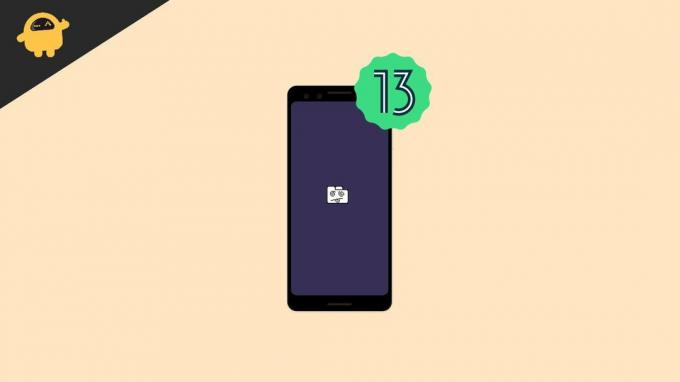
Исправлено: сбои или неработоспособность игр и приложений на Android 13
Android 13 довольно новый и доступен только на Pixel и нескольких других устройствах. Имея это в виду, возможно, что несколько приложений не готовы к работе в новой системе Android 13. Хотя большинство приложений будут совместимы после того, как разработчики выпустят новые обновления.
Вот несколько методов устранения неполадок, которые помогут вам исправить сбои игр и приложений или их неработоспособность в связи с проблемой Android 13.
Перезагрузите смартфон
Это решение номер один, которое вы должны попытаться исправить, чтобы исправить любые сбои, связанные с приложением, или проблемы со сбоями. Всякий раз, когда вы перезагружаете свой смартфон, вы очищаете временную оперативную память и файлы кеша, связанные с приложением. Так что перезагрузка, надеюсь, решит все проблемы.
Обновить приложения
Всякий раз, когда на рынке появляется новая версия Android, разработчики по всему миру усердно работают над тем, чтобы их приложения были совместимы с новой версией. Для этого некоторые разработчики могут также выпускать важные обновления приложений. Поэтому убедитесь, что вы обновили приложение до последней версии.
Откройте Play Market и перейдите в раздел «Мои приложения». Здесь убедитесь, что вы обновляете все приложения одно за другим, которые сталкиваются с проблемой сбоя.
Удалить ограничения батареи
Android 13 обеспечивает дополнительную оптимизацию батареи, и из-за таких новых настроек некоторые приложения могут неожиданно аварийно завершать работу. Поэтому отключение таких ограничений батареи определенно поможет решить проблему.
Откройте приложение «Настройки» и перейдите к «Все приложения».
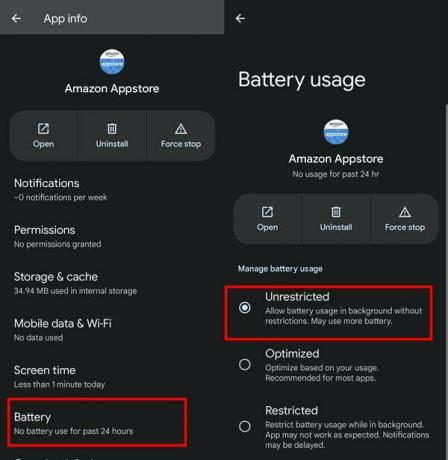
Здесь найдите приложение, у которого возникают проблемы со сбоем, и предоставьте ему неограниченный доступ к аккумулятору.
В Android 13 теперь также есть режим адаптивной экономии заряда батареи. Этот режим сильно ограничивал производительность приложений и игр. Поэтому мы рекомендуем вам отключить это, если вы столкнулись с какой-либо проблемой сбоя приложения.
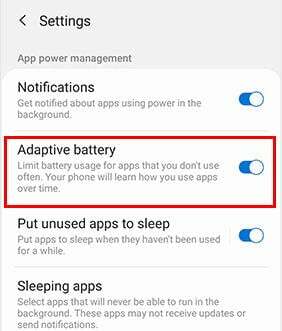
Сбросить настройки приложения
Android 13 позволяет вам настраивать индивидуальные настройки приложения. Но иногда эти настройки могут отрицательно сказаться на производительности самого приложения. Поэтому, если вы столкнулись со сбоем или неработающими проблемами нескольких приложений, вы должны вернуть эти настройки в нормальное состояние.
Откройте приложение «Настройки» и перейдите в меню «Система».
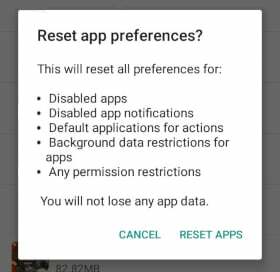
Здесь перейдите к параметрам сброса и нажмите «Сбросить настройки приложения».
Переустановите приложение
Если ни один из вышеперечисленных методов не работает для вас, вы можете попробовать переустановить приложение еще раз. Переустановка приложения устранит все проблемы с внутренними файлами, которые могут возникнуть в приложении. Но убедитесь, что вы загружаете приложение из официального источника, например, из Google Play Store.
Повторно включить Android System WebView
Android 13 работает на платформе System Webview, которая помогает приложениям отображать веб-контент на вашем смартфоне. Поскольку многие приложения используют Android System Webview, важно, чтобы эта функция была включена. В противном случае все приложения и игры, использующие этот сервис, будут автоматически аварийно завершать работу.
Откройте меню настроек на своем смартфоне и перейдите в раздел Приложения >> Все приложения.
Здесь найдите Android System Webview. Нажмите на кнопку Forcestop.

Теперь отключите, а затем снова включите его, чтобы его внутренние процессы обновились и начали с нового экземпляра с нуля. Вот как это можно сделать
Понизить версию приложения
Это временное решение, но возможно, что новое обновление приложения, которое вы загрузили, само по себе имеет некоторые проблемы. Таким образом, возврат вашего приложения к какой-либо предыдущей версии поможет вам использовать приложение без каких-либо проблем со сбоями.
Но вы никогда не сможете вернуть версию приложения из магазина Play. Чтобы понизить версию приложения, вам необходимо скачать APK-файл с других сайтов и установить его на свое устройство.
Сначала удалите приложение со своего смартфона. Теперь направляйтесь к АПК ДЛ .
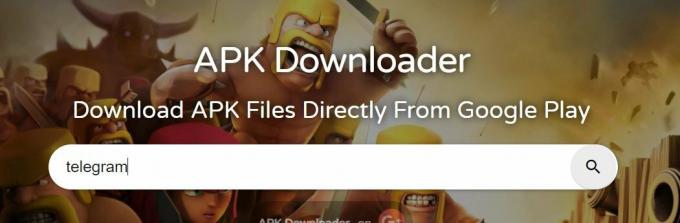
Здесь найдите приложение, старую версию которого вы хотите загрузить.
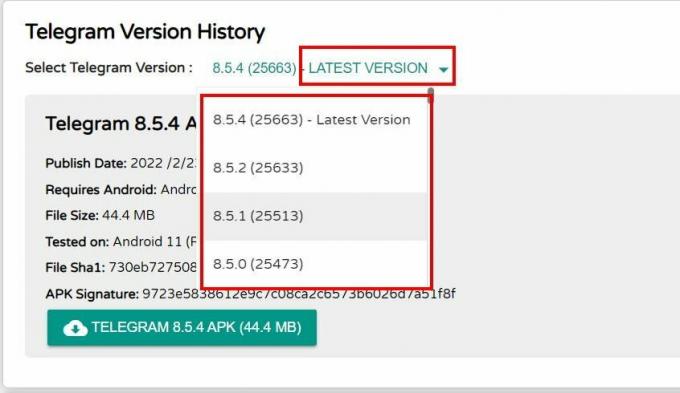
Теперь прокрутите вниз и выберите номер старой версии. Это понизит версию приложения для вас, чтобы оно работало на вашем последнем смартфоне Android 13.
Обратите внимание, что APK DL — это надежный источник для загрузки файлов APK, свободных от вирусов или вредоносных программ. Хотя мы рекомендуем пользователям проверять скачанные файлы через антивирус перед их установкой на свой смартфон.
Сбросить Android 13
Обратите внимание, что если приложение дает сбой или не работает со всеми вашими приложениями, самое время перезагрузить смартфон. Сброс вашего смартфона устранит любую проблему, связанную с системой, которая может вызывать сбой этого приложения. Мы рекомендуем вам сделать полную резервную копию ваших данных, прежде чем приступать к процессу сброса.
Откройте приложение «Настройки» и перейдите в «Система» >> «Параметры сброса».

Здесь нажмите на раздел «Стереть все данные (сброс настроек)» и подтвердите.
Это займет около 5-10 минут времени, так что подождите, пока процесс завершится.
Заключение
Вот несколько рабочих методов, когда игры и приложения дают сбой или не работают на Android 13. Я уверен, что приведенные выше методы помогут вам решить эту проблему. Если ничего не помогает, мы рекомендуем вам отправить отчет об ошибке разработчикам приложения, чтобы они могли исправить проблему в следующем обновлении приложения.
Источник: concentraweb.com
На телефоне либо планшете (Android) выбрасывает из приложений, интернета, браузера. Не запускаются приложения, «пишет ошибка камеры», приложения и игры закрываются сами. Что делать и как лечить?

На телефоне либо планшете (Android) выбрасывает из приложений, интернета, браузера. Не запускаются приложения, «пишет ошибка приложения, камеры», приложения и игры закрываются сами. Что делать и как лечить?

Многие пользователи сталкиваются с проблемой, когда телефон либо планшет на базе Android начинает капризничать. Вроде и не падал негде и не «поливали» не чем, а работает не так, как должен.
Например, в устройстве появились проблемы с тем, что в телефоне либо планшете не правильно работают, самостоятельно закрываются либо вовсе не запускаются те или иные приложения. Причиной тому может быть:
1-ое: Программный сбой — т.е. проблема заключается в сбое программного обеспечения
2-е: Аппаратный сбой — т.е. проблема заключается в «железе»(т.е. — требуется замена либо восстановление запчастей гаджета)
Однако, не спешите расстраиваться — в 90% случаев с проблемами запуска и работы приложений смартфона или планшета на базе Android виноват программный сбой, который Вы вполне сможете исправить своими силами.
Исправляем программный сбой:
Способ 1. Довольно простой — заходите в «настройки», находите там «резервное копирование и сброс», в котором выбираете полный сброс настроек с удалением всех данных. Будьте внимательны, применение данного способа часто оказывается действенным, однако влечет за собой удаление всех фотографий, контактов, паролей, музыки, игр, видео и в общем-то, всей информации, хранящейся на вашем смартфоне или планшете. Потому, предварительно сохраните все, что Вам нужно, подсоединив гаджет к компьютеру. Если данный способ Вас не устраивает, либо если и после него проблема не устранена, смотрите Способ 2.
Способ 2.
Основан на решении проблем со связью и приемом сети телефонов и планшетов на базе Android методом внедрения дополнительного ПО. Утилит, контролирующих все процессы внутри гаджетов. На сегодняшний день, их довольно много, однако, чем меньше функций содержит приложение, тем больше, как правило, оно действенно.
Лучше всего контролирует функции системы, корректирует, и исправляет все возможные ошибки настроек и синхронизации небольшая, и простая в обращении, бесплатная утилита для устройств на базе Android Multi Cleaner . Скачать приложение из Google Play и посмотреть его дополнительные опции в описании можно ТУТ. После установки приложения, его остается только запустить. Дальше, от Вас, в принципе, больше ничего не требуется. Приложение полностью возьмет на себя контроль функций устройства. (К слову говоря, кроме всего прочего, гаджет начнет заряжаться на 20% быстрее, а также существенно повысится его производительность, что отразится на скорости загрузки и работы всех приложений, игр, и системы в целом. В среднем, после сканирования, система работает на 50% быстрее.)
- Помимо этого, стоит очистить систему при помощи НОРМАЛЬНОГО антивируса. Лучше всего, с этой задачей справляется антивирус Касперского, скачать который можно ТУТ . В отличие от «мульти-клинера», софт «Лаборатории Kaspersky» платный, потому, если возможности установить такую защиту у Вас нет, этот шаг можно и пропустить…
Способ 3.
Смена программного обеспечения устройства, или, как ее еще называют«перепрошивка». Данный способ, как правило, требует определенных навыков и решается по средствам обращения в Сервисный Центр. Для самостоятельного же осуществления данной задачи нужно обратиться к сайту-производителю Вашего устройства, скачать нужные для прошивки утилиты и саму прошивку, после чего переустановить ее на Вашем гаджете.
Если не один из способов не принес результатов, к сожалению, Вам придется обратиться в Сервисный центр для ремонта Вашего планшета или смартфона.
На телефоне либо планшете (Android) выбрасывает из приложений, интернета, браузера. Не запускаются приложения, «пишет ошибка камеры», приложения и игры закрываются сами. Что делать и как лечить?
Источник: gadget-media.ru